Domini » Utilizzo di un dominio già posseduto (connessione del dominio)
Hai già acquistato un nome di dominio da un altro fornitore come GoDaddy, Namecheap o 1&1? Se preferisci mantenere il dominio registrato con il fornitore corrente, puoi utilizzarlo con il tuo sito WordPress.com connettendo il dominio (indicato anche come mappatura del dominio).
Connettere il dominio vuol dire che, invece di un indirizzo come yourgroovysite.wordpress.com, puoi personalizzare l’indirizzo del sito tipo yourgroovydomain.com, senza il nome WordPress nell’indirizzo.
I passaggi importanti per la connessione del dominio al sito WordPress.com sono tre:
- La connessione del tuo dominio al sito WordPress.com. Vai ai passaggi.
- L’aggiornamento dei “nameserver” del dominio in modo che puntino a WordPress.com. Vai ai passaggi.
- (Opzionale, ma importante) Se disponi di un servizio e-mail con il tuo fornitore di dominio, l’aggiunta della configurazione dell’e-mail a WordPress.com. Vai alle informazioni.
- Panoramica della connessione al dominio
- Panoramica video: iniziare con la connessione al dominio
- Passaggi per connettere un dominio
- Modifica dei nameserver del tuo dominio
- Istruzioni per i fornitori di dominio comuni
- Alternative all’uso dei nameserver
- Dopo aver modificato i nameserver
- Nomi di dominio internazionalizzati (IDN)
- Domande frequenti
Panoramica della connessione al dominio
La connessione di un dominio significa:
- Mantieni il dominio registrato presso la società da cui lo hai acquistato (il registrar), come GoDaddy, Namecheap o 1&1, ma fa puntare il dominio al tuo sito WordPress.com.
- Dovrai comunque pagare il registrar corrente per mantenere attivo il dominio ogni anno. WordPress.com non addebita costi per mappare il tuo dominio: è gratuito con qualsiasi piano WordPress.com a pagamento.
- Alcune impostazioni e configurazioni di dominio dovranno essere eseguite con il registrar corrente. Questo è quello che spieghiamo in questa guida.
- Se disponi di un servizio e-mail tramite il tuo fornitore di dominio, potrebbe essere necessario aggiungere “Record DNS” necessari al tuo sito qui su WordPress.com per assicurarti che non vi sia alcuna perdita del servizio di e-mail. Puoi ottenere questi record dal tuo fornitore e-mail.
💡
Se desideri gestire il sito e il dominio in uno stesso punto, puoi seguire i passaggi per trasferire la registrazione del dominio anziché eseguirne la connessione.
Panoramica video: iniziare con la connessione al dominio
Guarda un breve video su come collegare il tuo nome di dominio al tuo sito WordPress.com di seguito.
Passaggi per connettere un dominio
- Vai a Miglioramenti → Domini.
- Seleziona Aggiungi un dominio a questo sito a destra.
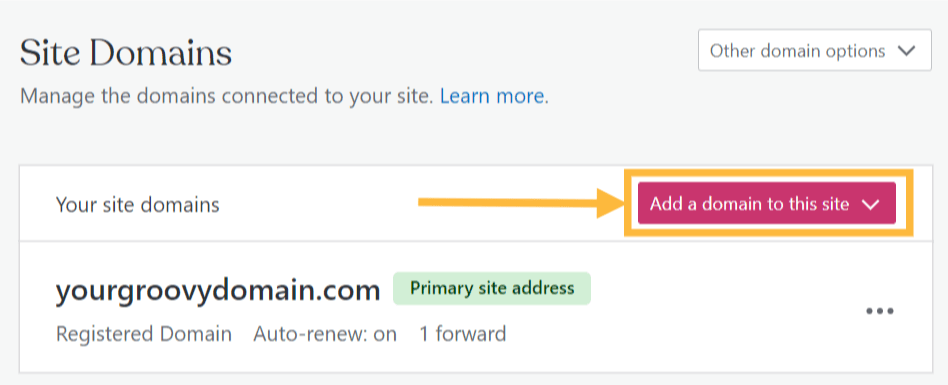
- Seleziona Utilizza un dominio in mio possesso. Inserisci il dominio che desideri eseguire la connessione e fai clic sul pulsante Avanti.
- Nella schermata successiva, fai clic su Seleziona che appare accanto all’opzione Connetti il tuo dominio. Dopo pochi istanti, il dominio verrà aggiunto al sito.

- Fai clic sul pulsante Avvia configurazione che ti guiderà attraverso il processo di modifica dei nameserver del dominio, spiegato anche nella prossima sezione di questa guida.
⚠️
Se hai già tre domini connessi al sito, avrai bisogno di fornire il codice di autorizzazione del dominio (conosciuto anche come “codice di trasferimento” o “codice EPP”) per ogni dominio aggiuntivo connesso al sito.
Modifica dei nameserver del tuo dominio
I nameserver indicano al dominio dove puntare. Questi devono essere cambiati con l’azienda da cui hai acquistato il dominio per consentire al dominio di caricare il tuo sito WordPress.com. Hai due opzioni per ottenere nameserver aggiornati che puntano al tuo sito WordPress.com.
Opzione 1: aggiorna i nameserver personalmente
Puoi accedere al tuo account con il registrar di dominio e sostituire qualsiasi nameserver esistente con questi tre indirizzi DNS (Domain Name Server):
ns1.wordpress.com ns2.wordpress.com ns3.wordpress.com
Ricordarti di rimuovere i vecchi nameserver quando aggiungi i nameserver WordPress.com.
Opzione 2: contatta il tuo registrar di dominio
Se non ti senti a tuo agio nel fare da solo la modifica, puoi contattare il supporto del tuo registrar di dominio per assistenza. Ecco un esempio di e-mail che puoi inviare:
Desidero usare il mio dominio con un sito WordPress.com. Per fare questo, devo puntare i nameserver del mio dominio a quanto segue:
ns1.wordpress.com
ns2.wordpress.com
ns3.wordpress.com
Istruzioni per i fornitori di dominio comuni
Il processo di modifica dei nameserver è diverso per ogni registrar.
Per comodità, abbiamo incluso di seguito i link alle istruzioni per i registrar più comuni. Se il fornitore non è presente nell’elenco di seguito, consulta il centro assistenza del fornitore o contattalo per assistenza.
Fai clic qui per i link ai fornitori più comuni:
Wix – In aggiunta a questa guida correlata, Wix richiede anche di aggiungere un record CNAME per www puntando a @.
Alternative all'uso dei nameserver
Mentre consigliamo caldamente di usare i nameserver per connettere il tuo nome di dominio a WordPress.com, esistono metodi alternativi per connettere il dominio esistente a WordPress.com.
Connessione ai Record A
Consigliamo di utilizzare i nameserver per puntare a WordPress.com. Tuttavia, in alcuni casi il registrar di dominio accetterà solo indirizzi IP. In questi casi, puoi trovare gli indirizzi IP (record A) con i seguenti passaggi:
- Vai a Miglioramenti → Domini.
- Fai clic sul dominio connesso con l’etichetta Completa configurazione accanto.
- Fai clic su Impostazioni avanzate come mostrato nel seguente screenshot:

- Fai clic su Avvia configurazione.
- Nella schermata successiva, ti verrà chiesto di accedere al tuo fornitore di dominio. Sul sito del fornitore di dominio vai sulle impostazioni per la gestione del dominio. Se non sei sicuro di come trovare questa sezione, ti suggeriamo di contattare l’assistenza clienti del tuo fornitore di dominio.C
- Fai clic sul pulsante Ho trovato la pagina delle impostazioni del dominio per visualizzare i record per il tuo sito.

- Nella schermata successiva, forniamo i record IP necessari al fornitore di dominio. Assicurati di trovare i record root A e sostituiscili con quelli che forniamo.
- Quindi devi aggiungere un record CNAME per assicurarti che ci sia un reindirizzamento tra www e il tuo dominio principale. Sostituisci il record CNAME “www” del tuo dominio aggiungendo quest’ultimo nel campo del valore.
- Dopo aver apportato queste modifiche, fai clic su Verifica connessione
⚠️
Tieni presente che gli indirizzi IP possono cambiare senza preavviso, motivo per cui i nameserver sono il metodo preferito.
Se il tuo dominio è registrato attraverso GoDaddy o 1&1
Se il tuo dominio è registrato con GoDaddy o 1&1, potresti vedere un’opzione Connetti il tuo dominio che può configurare le modifiche del DNS per te.
1. Vai a I miei siti → Miglioramenti → Domini. Scegli il dominio che hai connesso.
2. Fai clic su Connetti il tuo dominio.
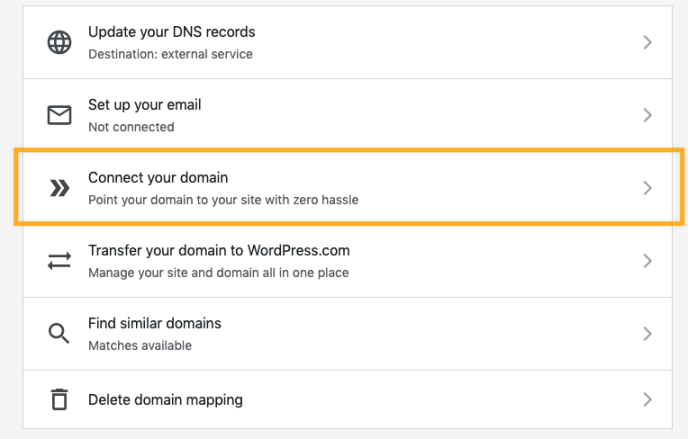
3. Fai clic sul pulsante Configura le impostazioni dominio.
4. Accedi al tuo account presso il tuo registrar di dominio (o fornitore DNS) quando ti viene richiesto.
5. Conferma che vuoi impostare il tuo dominio perché punti a WordPress.com.
6. In questo modo verranno create le modifiche del DNS necessarie al registrar/fornitore DNS per l’uso del dominio qui.
Dopo aver modificato i nameserver
- Il dominio potrebbe non essere caricato immediatamente. Il completo aggiornamento dei nameserver di dominio (DNS) potrebbe richiedere fino a 72 ore. Potresti anche dover cancellare la cache del browser.
- Una volta confermato il caricamento del sito quando si visita il dominio, puoi seguire alcuni passaggi per impostare il dominio principale.
- Importante: se hai altri servizi connessi al tuo dominio, come e-mail o sottodomini, potresti dover aggiungere i record DNS necessari nell’account WordPress.com.
- Se in un secondo momento deciderai di puntare il tuo dominio su WordPress.com, puoi accedere al tuo registrar/provider DNS per rimuovere i record DNS e puntare il dominio altrove.
Nomi di dominio internazionalizzati (IDN)
Il tuo nome di dominio è un IDN se contiene caratteri specifici della lingua come ä, û, ע, ж, 字, मा. La registrazione del dominio, i trasferimenti in ingresso e la connessione per gli IDN, noti anche come nomi di dominio internazionalizzati non sono attualmente supportati.
Domande frequenti
Di seguito sono riportate alcune domande frequenti e alcuni suggerimenti per la risoluzione dei problemi:
Ho cambiato nameserver, ma il mio dominio non si sta caricando o non sta puntando al mio sito WordPress.com.
- Le modifiche ai nameserver possono richiedere fino a 72 ore per la completa propagazione, durante il quale il dominio potrebbe non caricarsi correttamente.
- Prova a cancellare la cache del browser per assicurarti che il browser stia caricando le informazioni più aggiornate.
- Contatta il tuo registrar di dominio per assicurarti che i nameserver siano stati modificati correttamente (e che quelli vecchi siano stati completamente rimossi).
Posso connettere un dominio a una pagina specifica sul mio sito?
I domini non possono essere connessi con directory specifiche sul tuo sito, ad esempio yourgroovydomain.com/about-us
Posso avere “www” prima del nome del mio dominio?
WordPress.com rimuove automaticamente “www” da tutti gli URL. La connessione del sottodominio “www” non è supportata.
L’indirizzo del tuo sito può ancora essere raggiunto su “www”, ma verrà sempre reindirizzato alla versione non www. Questo è per ragioni di SEO; i motori di ricerca preferiscono che una versione dell’indirizzo del sito sia impostata come URL canonico, altrimenti vedranno contenuti duplicati. WordPress.com ha scelto la versione non www del tuo sito come URL canonico.
Ancora confuso?
Help us improve:
We're always looking to improve our documentation. If this page didn't answer your question or left you wanting more, let us know! We love hearing your feedback. For support, please use the forums or contact support form. Thanks!